如何在 Windows 11 中禁用分組
2分鐘讀
發表於
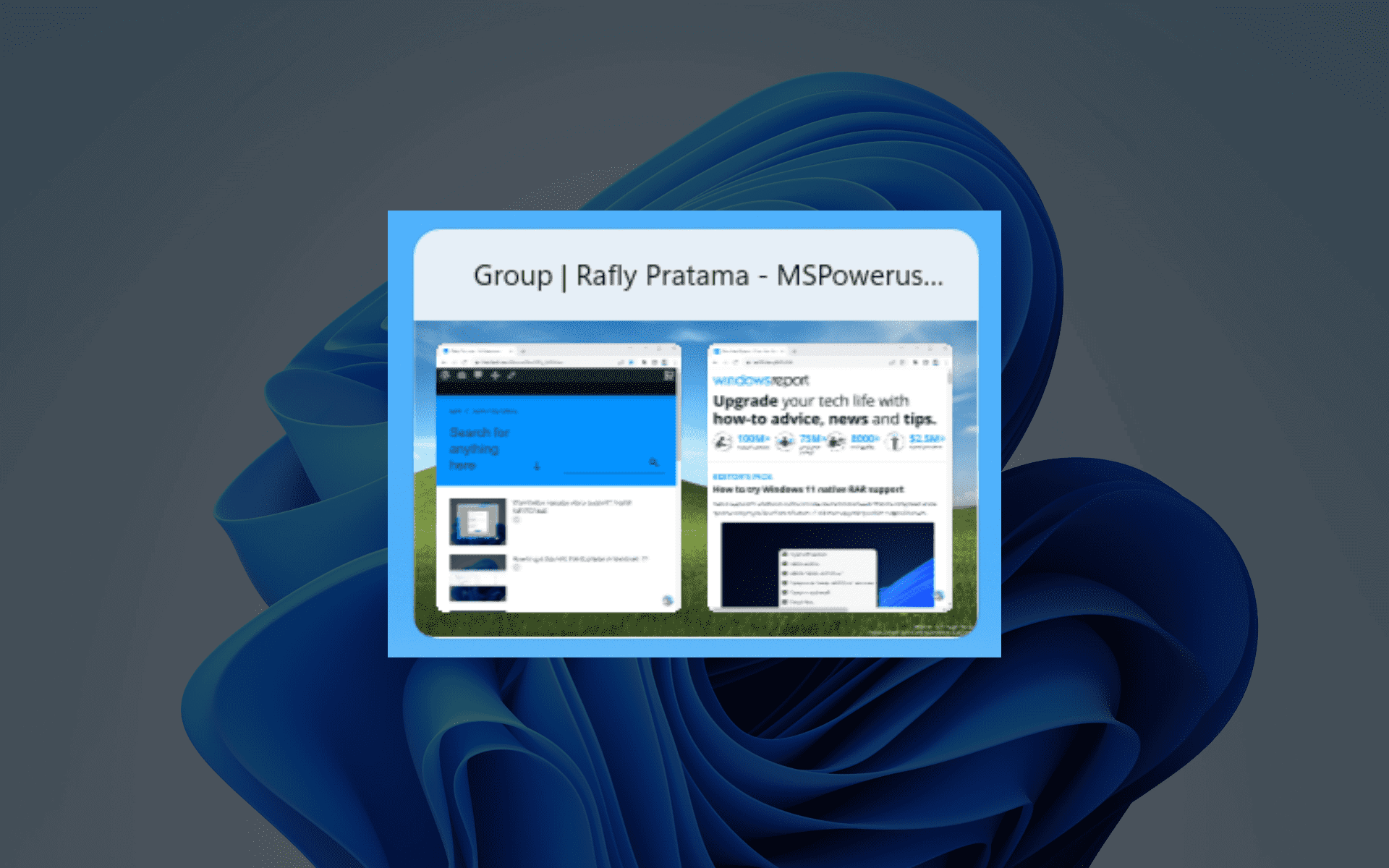
想要在 Windows 11 中禁用分組? 我們已經為您準備好了。
操作系統具有根據大小組織打開的窗口的功能。 此功能會自動將共享相同尺寸的窗口組合在一起。 這是一個不錯的功能,特別是如果您發現自己在學習或工作時在打開的窗口之間切換,而 Alt + Tab 快捷鍵是您最好的朋友。
但是,您可能出於任何原因想要禁用此功能。 例如,Reddit 上的一位用戶抱怨它只適用於內置的 snap,但不適用於 PowerToys 的 FancyZones——但你可能還想關閉它。
如果您能理解這種情況,那麼本文適合您。 以下是在 Windows 11 中的選項卡之間切換時如何禁用分組。
如何在 Windows 11 中禁用分組(在選項卡之間切換時)
1。 去 設置。
2。 點擊 系統 -> 多任務處理.
3。 在 捕捉窗口 下拉菜單,確保開關靠近 當我將鼠標懸停在任務欄應用程序上時顯示我的快照窗口 未勾選。
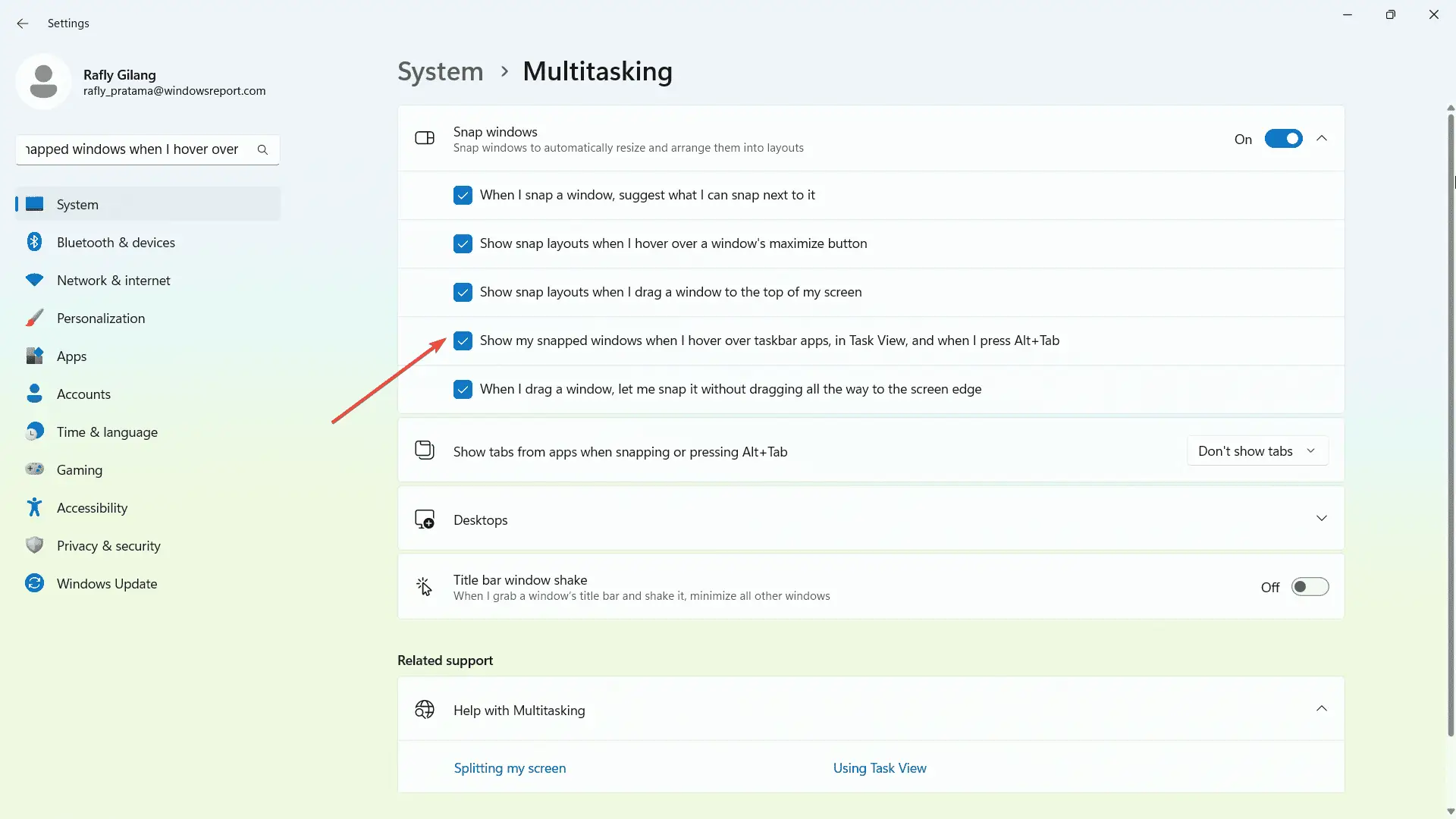
同時,我們還介紹了 Microsoft 如何認真對待新的 WinAppSDK 驅動的文件資源管理器。 我們發現,在開發頻道的最新版本(Build 23475)中,Redmond 官方引入了現代化的地址欄和搜索框。 如果您想嘗試一下該功能,我們有 指引 供你跟隨。
您想在 Windows 11 中禁用分組嗎? 讓我們在評論中知道!

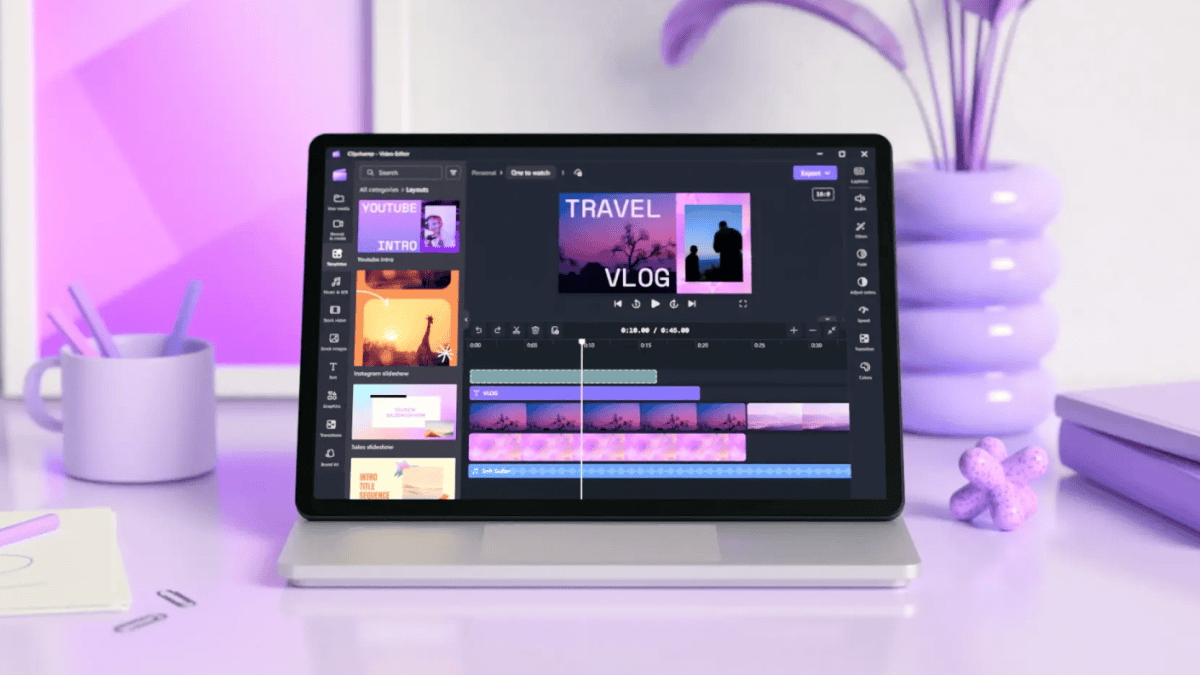







使用者論壇
4消息